Firebase Hosting: dalla creazione del progetto al sito online in 10 minuti
In questo articolo, voglio fare una veloce introduzione a Firebase Hosting, il servizio di google all'interno di Firebase che ci permette in pochissimo tempo di pubblicare la nostra applicazione sul web e renderla disponibile a tutti.
Per il progetto utilizzerò Angular, creeremo un'applicazione in Angular 10 e la deployeremo online in pochissimo tempo, ovviamente pensando anche (almeno un po') alla grafica tramite Angular Material.
Prerequesiti
Ovviamente non si può fare tutto in pochissimo tempo se non si ha almeno un po' di prerequesiti, ecco quali sono quelli necessari (almeno per me)!
- Avere installato nella nostra macchina nodejs e il client Anglular
- Avere installato il client firebase
- Avere un minimo di familiarità con il terminale
- Avere un account google (con cui accedere a Firebase).
1. Creiamo un progetto firebase!
Partiamo con le cose più semplici. Ci serve accedere alla console firebase e creare un nuovo progetto. Il processo è super semplice, dobbiamo scegliere un nome, abilitare google analytics (se vogliamo) e aspettare qualche secondo!
Firebase è (ovviamente) a pagamento, ma esiste un piano grautito molto generoso che ci permette di testarlo completamente, com poche limitazioni. Se le quote gratuite vengono superate il progetto semplicemente si blocca senza farci pagare nulla fino al mese successi, ma vi assicuro che per progetti hobbistici è molto difficile arrivare a questo!
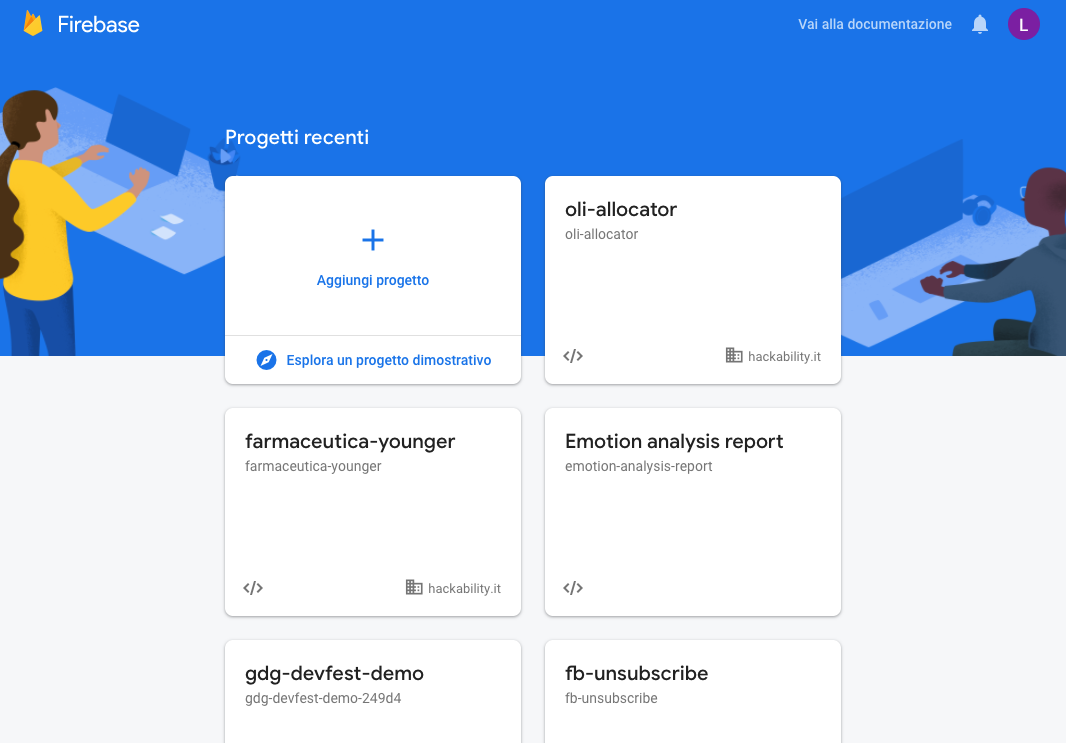
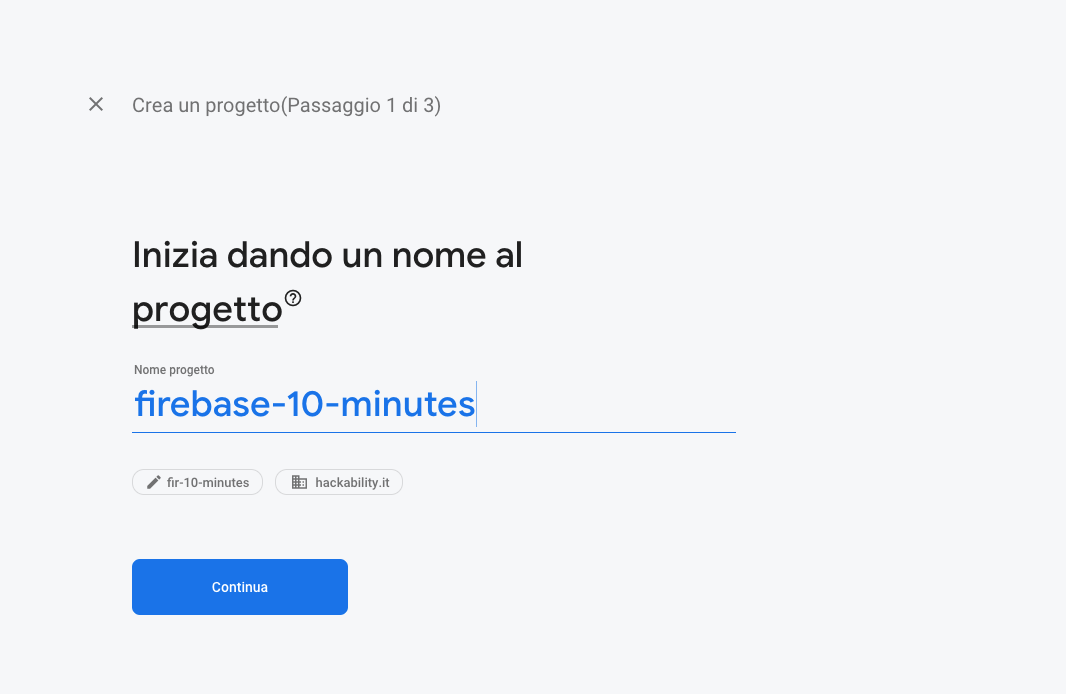
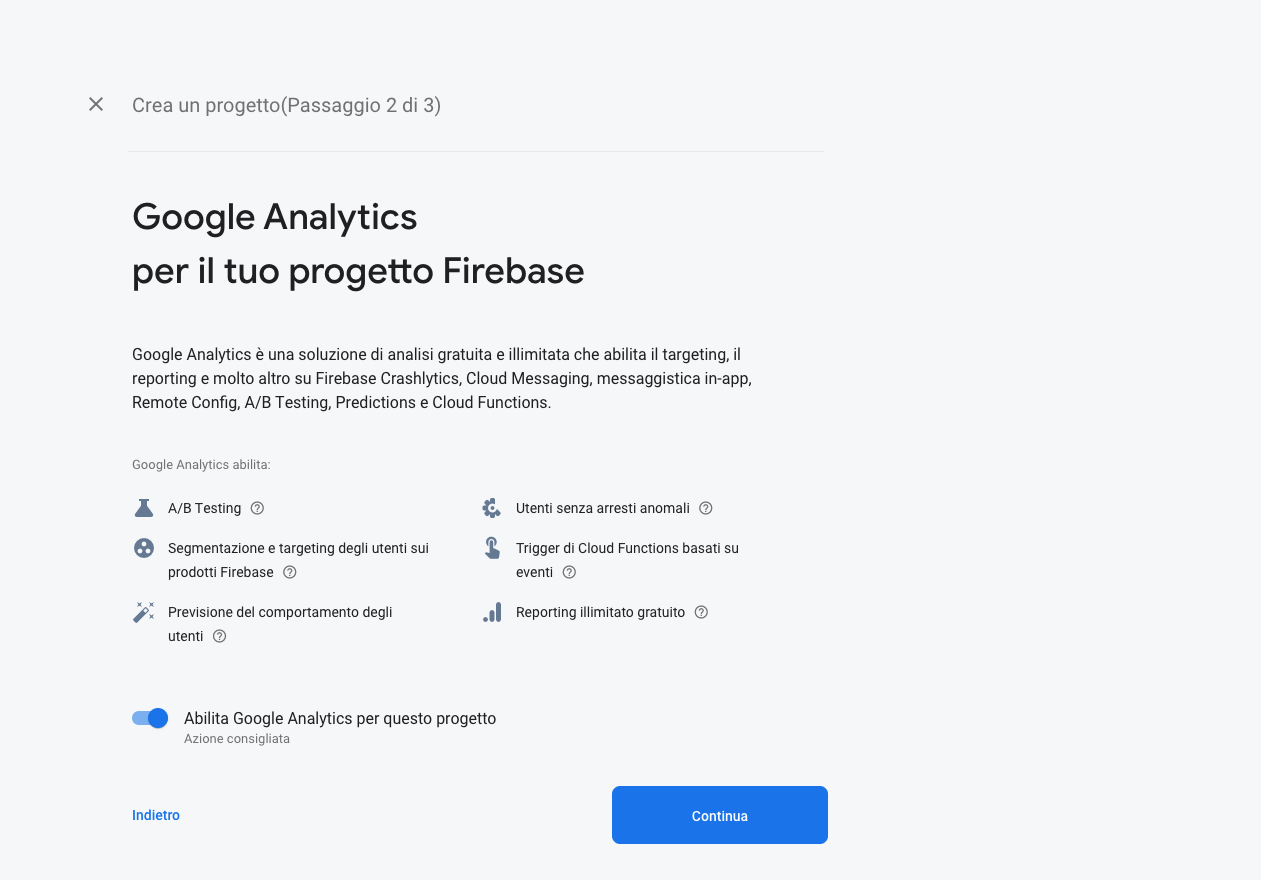
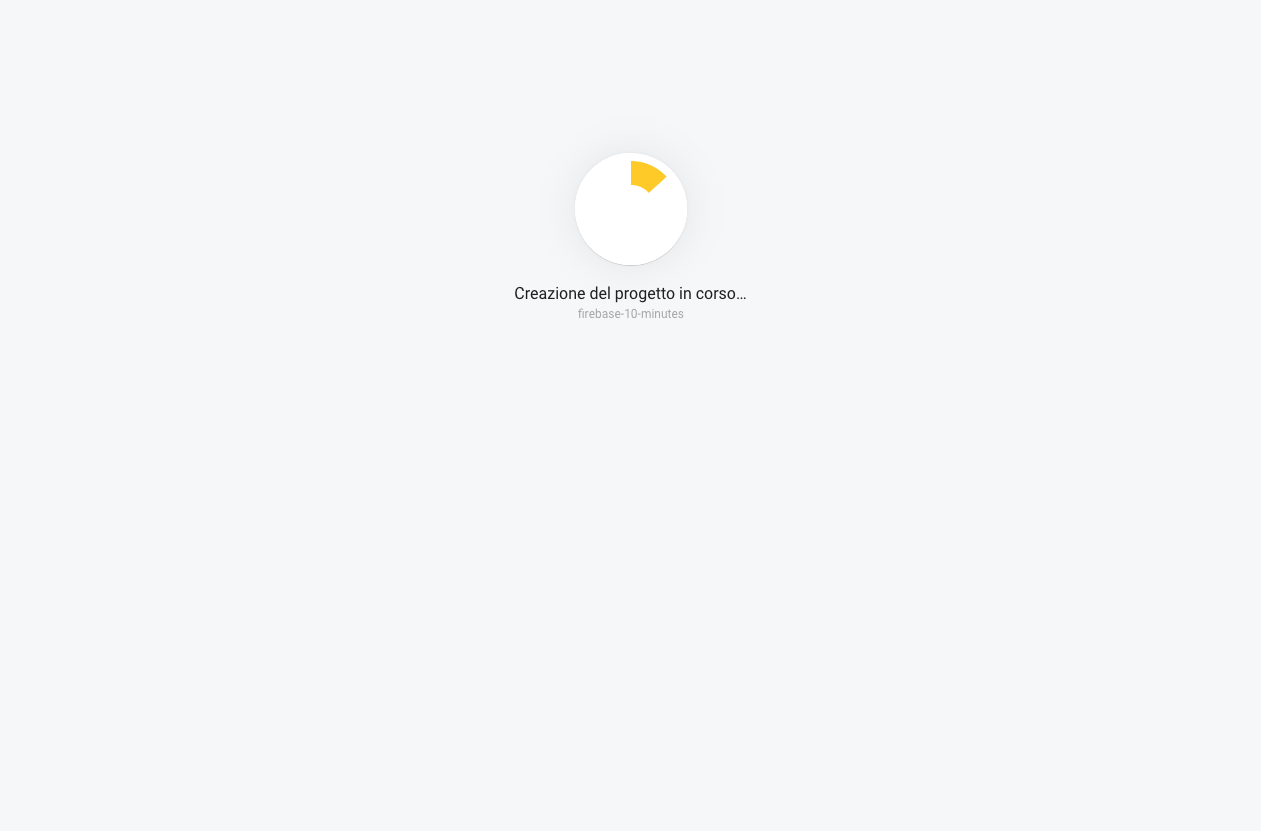
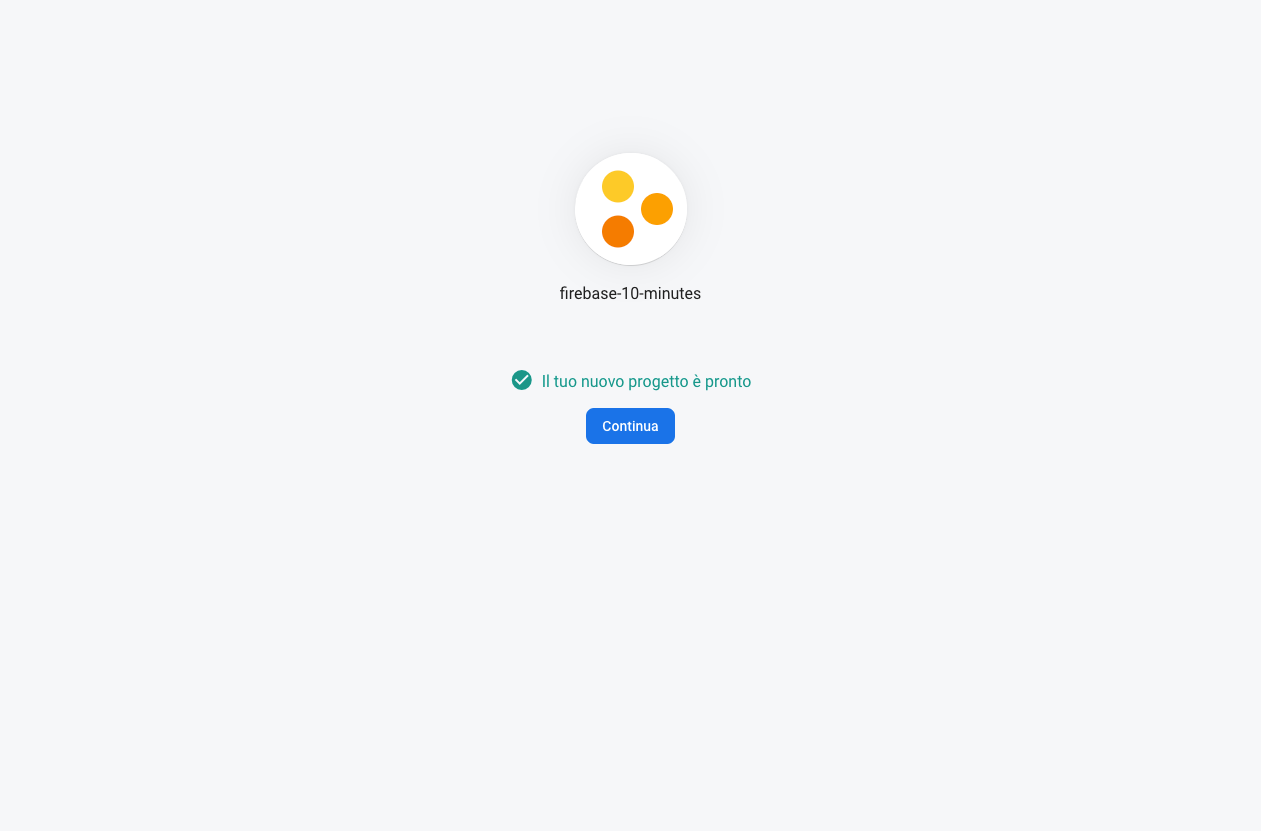
2. Si crea l'app Angular!
Spostiamo ci sul termina ed iniziamo a smanettare un po' con la shell.
Per prima cosa dobbiamo loggarci con il client firebase (lo avete installato vero) al nostro account, per poter accedere al progetto e configurare l'app.
Per farlo, digitate sul terminale
$ firebase login
Firebase vi aprirà una finestrea del browser in cui vi dovrete loggare con lo stesso account google con cui avete creato il progetto.
Possiamo quindi creare la nostra applicazione Angular, nel nostro workspace, digitiamo il comando
ng new <nome progetto>
Apriamo il progetto appena creato con un editor di testo (io uso VSCode ormai) ed installiamo (tramite il tool ng add) Angular Material per avere una UI leggermente carina in modo semplice.
$ ng add @angular/material
Seguiamo e completiamo il wizard che angular ci propone.
A questo punto possiamo installare @angular/fire, la libreria angular ufficiale di Firebase.
$ ng add @angular/fire
Notare che il wizard che appare ci chiederà di selezionare un progetto firebase. Scegliamo il nostro e andiamo avanti!
Fatto! Come vedete è stato semplicissimo! Tutto pronto per il deploy!
3. Abbelliamo un po' il progetto!
Prima di deployare facciamo in modo che l'app siamo un po' decente :D
Per prima cosa svuotiamo completamente il file src/app/app.component.html, che angular riempe con del codice di esempio che non ci interessa!
All'interno del file app.module.ts importiamo un po' di moduli di angular material che ci serviranno per abbellire l'app. In particolare, useremo MatToolbar, MatButton e MatCard.
Dobbiamo importarli dalle relative librerie e poi inserirli all'interno della tupla imports di @NgModule.
// app.module.ts
import { NgModule } from "@angular/core";
import { BrowserModule } from "@angular/platform-browser";
import { BrowserAnimationsModule } from "@angular/platform-browser/animations";
import { AppRoutingModule } from "./app-routing.module";
import { AppComponent } from "./app.component";
import { MatButtonModule } from "@angular/material/button";
import { MatCardModule } from "@angular/material/card";
import { MatToolbarModule } from "@angular/material/toolbar";
@NgModule({
declarations: [AppComponent],
imports: [
BrowserModule,
AppRoutingModule,
BrowserAnimationsModule,
MatCardModule,
MatToolbarModule,
MatButtonModule,
],
providers: [],
bootstrap: [AppComponent],
})
export class AppModule {}
A questo punto, mettiamo un po' di contenuti dentro app.component.html
<!-- app.component.html -->
<mat-toolbar color="primary">
<span> Angular Firebase in 10 mins </span>
</mat-toolbar>
<mat-card>
<h1 mat-card-title>Visita il progetto su GitHub</h1>
<mat-card-actions align="center">
<a
href="https://github.com/ludusrusso/firebase-10-minutes"
target="_blank"
mat-raised-button
color="primary"
>
GitHub repo
</a>
<a
href="https://www.ludusrusso.dev/2020/03/31/pubblicare-una-app-angular-in-10-minuti-con-firebase-hosting"
target="_blank"
mat-raised-button
color="primary"
>
Blog Post
</a>
</mat-card-actions>
<mat-card-footer>
<p>Designed by @ludusrusso</p>
</mat-card-footer>
</mat-card>
e aggiustiamo un po' gli stili
// app.component.scss
:host {
display: block;
min-height: 100vh;
background-color: #eee;
}
mat-card {
margin: auto;
display: grid;
margin: 20px auto;
width: 80%;
}
La nostra app è pronta. Per testarla in locale, digitiamo il comando
$ ng serve --open
Che compilerà l'app e ci aprirà una finestra del browser all'url http://localhost:4200 con la nostra applicazione!
4. Deploy
Ok, se abbiamo fatto tutto bene, basterà digitale sul terminale
$ ng deploy
per deployare la nostra applicazione.
Questo comando compila la nostra app in produzione e la deploya su firebase! Se tutto va liscio senza errori, alla fine del processo avremo l'url con cui raggiungere la nostra app! Nel mio caso https://fir-10-minutes.web.app!
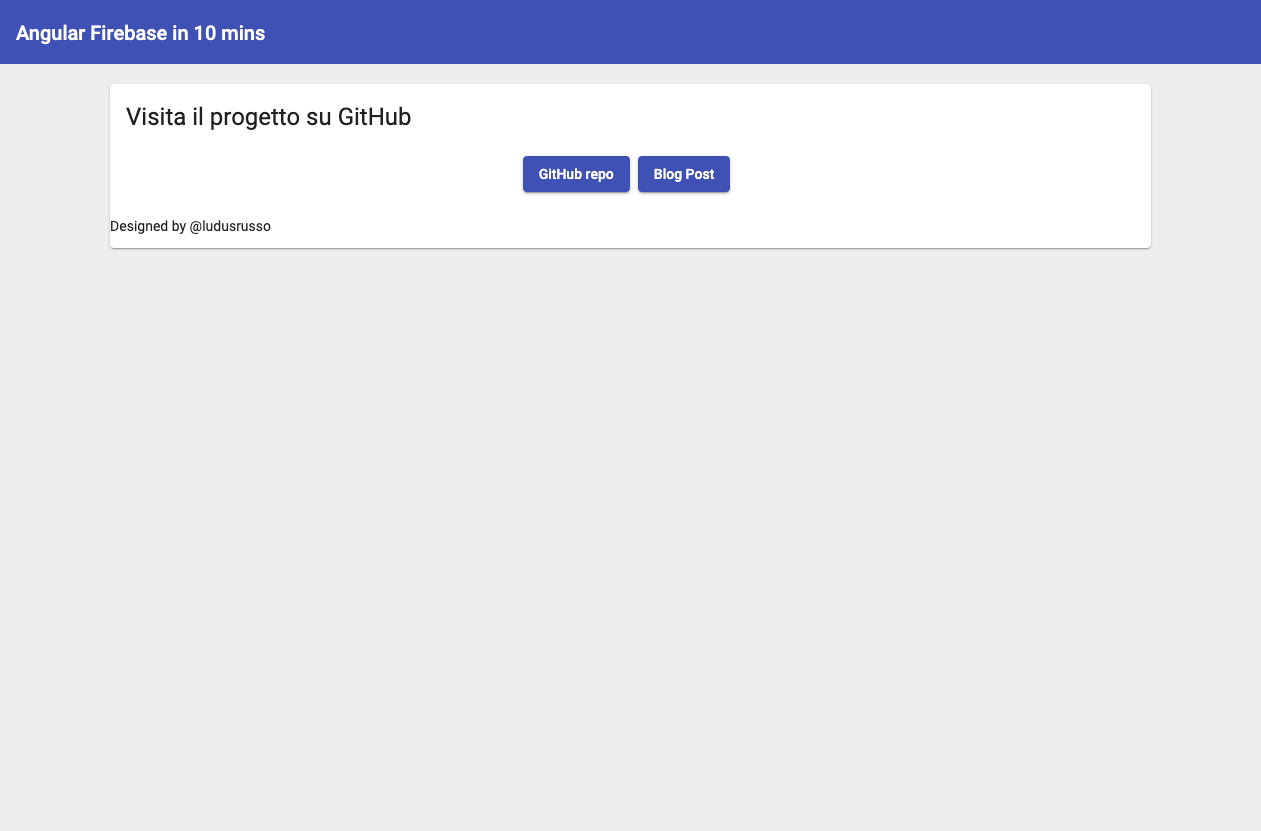
Conclusioni
Come avete visto, il processo di deploy di Firebase è veramente semplice, ed in pochissimo tempo possiamo avere online un'app accessibile da tutti!
Ovviamente firebase è molto di più! Voi cosa ne pensate? Lo usate già?
PS: Trovate a questo link la repo del progetto su github!
